Gosund Akıllı Fiş Nasıl Kurulur
Bilinmesi gereken
- Akıllı fişinizi bir 2,4 GHz Wi-Fi ağına bağladığınızdan emin olun.
- Akıllı fişinizi takarken hızla yanıp sönen ışıklar görmüyorsanız, göstergeyi beş saniye basılı tutun.
- Varsayılan EZ eşleştirme moduyla bağlantı kurmakta sorun yaşıyorsanız AP eşleştirme moduna geçin.
Bu makale, evinizde bir Gosund Akıllı Fişin nasıl kurulacağını açıklamaktadır. Akıllı bir fiş kullanarak, Gosound uygulaması veya favori sesli asistanınız aracılığıyla bir veya birden fazla cihazı kontrol edebilir, ayrıca belirli programları ve zamanlayıcıları ayarlayabilirsiniz.
Gosund'umu Yeni Bir Wi-Fi'ye Nasıl Bağlarım?
Akıllı fişler, yeni cihazlara yüzlerce dolar harcamadan evinizi daha akıllı ve daha bağlantılı hale getirmenin basit bir yoludur. Gosund akıllı prizleri kurarak lamba, su ısıtıcısı veya nemlendirici gibi mevcut bir cihazı alıp akıllı özellikler ekleyebilirsiniz. Örneğin, akıllı bir prizle ışıkları eski moda bir şekilde açmak için kalkmak zorunda kalmak yerine, bunu telefonunuzdan ve koltuğunuzun rahatlığından yapabilirsiniz.
Gosund Akıllı Fişler özellikle kullanışlıdır çünkü Alexa ve Google Asistan. Ayrıca, Gosund uygulaması aracılığıyla, cihazlarınızın belirli bir zamanda açılması için zamanlamalar ayarlayabilir ve öğeleri birlikte gruplayabilirsiniz. Örneğin, tüm ışıklarınızı gruplandırarak içeri girip Google'dan "ışıkları açmasını" isteyebilir veya telefonunuzdaki tek bir düğmeye dokunarak bunu yapabilirsiniz.
Bunu nasıl kuracağınız ve ev Wi-Fi ağınıza nasıl bağlayacağınız aşağıda açıklanmıştır.
Gosund akıllı fişi kullanmak istediğiniz prize takın.
Gosund kutusundaki QR kodunu tarayın.
-
Gosund uygulamasını Apple App Store veya Google Play'den akıllı telefonunuza indirin.
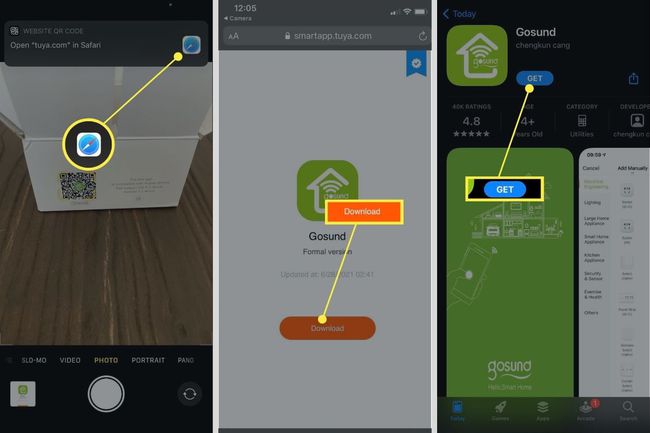
Gosund uygulamasını açın ve e-posta adresinizle kaydolun.
İstendiğinde, e-posta adresinize gönderilen doğrulama kodunu girin.
-
Hesap şifrenizi ayarlayın.

Uygulamada, seçin Cihaz ekle.
Bir sonraki ekranda, öğesini seçin. Manuel Olarak Ekle ve dokunun Soket (Wi-Fi).
2.4GHz Wi-Fi Ağınızı doğrulamanızı isteyen bir ekran açılacaktır. Yanlış ağ gösteriliyorsa, telefonunuzun Wi-Fi ayarlarına gidin ve uygun ağı seçin.
-
Parolanızı girin ve seçin Sonraki.
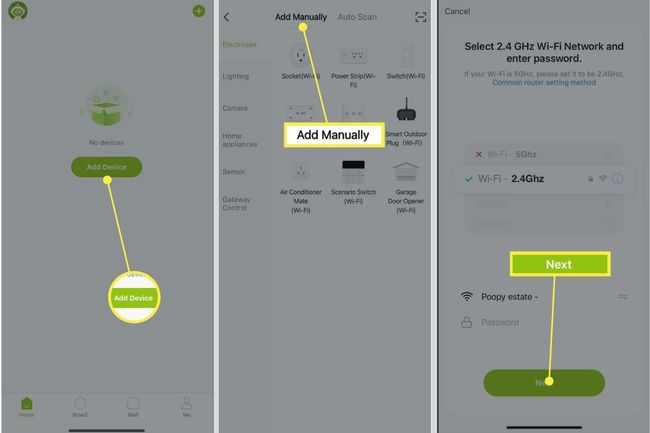
-
Soketteki akıllı fişe bakın ve göstergenin hızla yanıp söndüğünden emin olun.
Gösterge hızla yanıp sönmüyorsa göstergeyi beş saniye basılı tutun.
Musluk Göstergenin hızla yanıp sönmesini onaylayın ekranda seçin ve Sonraki.
-
Cihazın eklendiğini gösteren bir ekran açılacaktır. Cihazın başarıyla eklendiğini açıklayan bir onay ekranı gördüğünüzde, öğesini seçin. Tamamlandı.

Her şeyin çalıştığından emin olmak için ekranın sol alt köşesindeki Ana Sayfa'ya dokunarak Gosund uygulamasında ana ekrana gidebilirsiniz. Yeni kurduğunuz akıllı fiş, evinize zaten kurmuş olduğunuz diğer akıllı fişler arasında görünmelidir. Bunların tümü, hangi fişin hangisi olduğunu kolayca belirleyebilmeniz için yeniden adlandırılabilir ve aynı zamanda tüm cihazları aynı anda açabilmeniz için birlikte gruplandırılabilir.
Akıllı fişi açmak veya kapatmak için ekranda çalıştırmak istediğiniz fişi seçin.
-
Ekranda, etiketli daireye basın Soket kapalı Soketi açmak için.
İsterseniz, cihazınızın herhangi bir zamanda açılıp kapanması için zamanlamalar ayarlayabilirsiniz. Akıllı prizlerinizi birkaç basit kelimeyle çalıştırmak için akıllı prizinizi Google Asistan veya Alexa gibi bir sesli asistana da bağlayabilirsiniz.

Gosund Neden Bağlanmıyor?
Gosund akıllı fişiniz Wi-Fi ağınıza bağlanmıyorsa, yapılması gereken birkaç işlem vardır.
- Akıllı fişinizle uyumlu tek ağ olduğundan, güçlü bir Wi-Fi bağlantınız olduğundan ve cihazınızı bir 2,4 GHz Wi-Fi ağına bağladığınızdan emin olun.
- Wi-Fi şifrenizin doğru olup olmadığını iki kez kontrol edin.
- Gosund akıllı fişinin açık olduğunu ve varsayılan EZ eşleştirme modunda olduğunu kontrol edin. Fiş üzerindeki ışıklar hızlı yanıp sönmüyorsa göstergeyi beş saniye basılı tutun.
- EZ eşleştirme modu çalışmıyorsa, AP eşleştirme modu, ekranın sağ üst köşesinde bulunabilir ve uygulamanın talimatlarını izleyin.
- Hızlı bir şekilde mavi ışık yanıp sönmeye başlayana kadar göstergeye on saniye basarak akıllı fişinizi sıfırlayın. Kurulum işlemini tekrarlayın.
- Akıllı fişi çıkarın ve internetinizi yeniden başlatın.
- Yeni bir fiş istemek için hala sorun yaşıyorsanız Gosund desteği ile iletişime geçin.
Akıllı Fişimi Eşleştirme Moduna Nasıl Alabilirim?
Akıllı prizinizi kurarken, eklemek istediğiniz cihazı belirledikten ve Wi-Fi ağınızı ve şifrenizi onayladıktan sonra, otomatik olarak varsayılan EZ eşleştirme moduna geçecektir. EZ eşleştirme modu akıllı fişinizi eşleştiremezse, aşağıdaki adımları izleyerek AP eşleştirme modunu deneyebilirsiniz.
Ekranın sağ üst köşesinde, öğesini seçin. EZ Modu ve daha sonra AP Modu.
Gosund akıllı prizinizin yan tarafında yavaş yanıp sönen bir ışık görmüyorsanız, göstergeyi 5 saniye basılı tutarak cihazı sıfırlayın. Gösterge hızla yanıp söndüğünde göstergeyi tekrar 5 saniye basılı tutun.
-
Işık yavaşça yanıp sönmeye başladığında, öğesine dokunun. Göstergenin yavaşça yanıp sönmesini onaylayın ve seçin Sonraki.
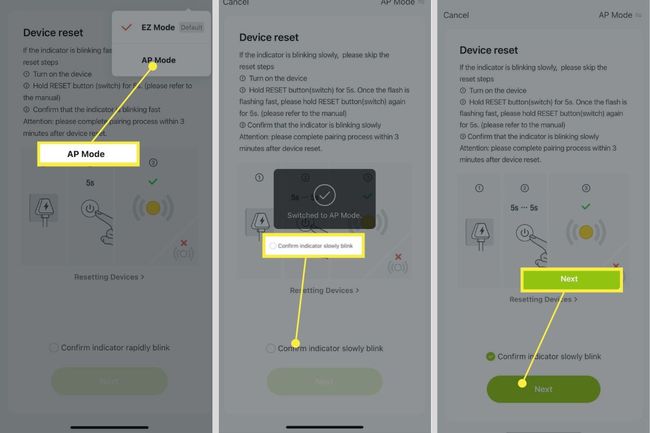
Seçerek cep telefonunuzu SmartLife-XXXX etkin noktasına bağlayın. Bağlan'a git.
Wi-Fi ayarlarınızda, SmartLife ağı.
Akıllı fişinizi taramaya başlayacak olan uygulamaya dönün.
-
Fiş eklendikten sonra bir onay ekranı göreceksiniz. Seçme Tamamlandı.
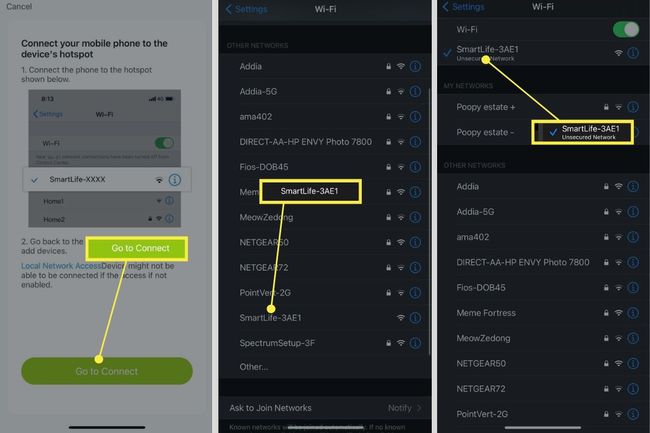
SSS
-
Gosund akıllı fişimi Alexa'ya nasıl bağlarım?
NS akıllı fişinizi Alexa'ya bağlayın, önce Gosund uygulamasında ayarlamanız gerekir. Sonra, Gosund becerisini ekle Alexa uygulamanıza. Ardından, Gosund akıllı fişini takın, öğesine dokunun. Cihaz ekle Alexa uygulamasında ve fişe bağlanmak için adımları izleyin.
-
Google home ile bir Gosund akıllı fişini nasıl kurarım?
Fişinizi Google Home uygulamasında kurun, ardından fişe dokunun ve Ayarlar. Seçme Cihaz tipi, Seç Fiş ve dokunun Sonraki. Cihazınız için bir ad girin ve öğesine dokunun. Kaydetmek.
